Kā veikt remonta jaunināšanu operētājsistēmā Windows 10

Remonta jauninājums novērš Windows sistēmas problēmas, vienlaikus saglabājot failus, lietotnes un iestatījumus.
Kad jūsu Windows 10 instalācija kļūst bailīga vailēni, jūs mēģināsit kaut ko, lai to labotu: sistēmas failu pārbaudītājs, DISM, pārbaudiet disku, lai tikai nosauktu dažus. Parasti pēdējais līdzeklis ir tīra instalēšana, taču tam nav obligāti jābūt tādam. Mēs visi zinām, ka Microsoft operētājsistēmas Windows 10 atkārtotas instalēšanas iespējas ietver Start Fresh, Reset un tīru instalēšanu no iestatīšanas multivides, piemēram, DVD vai USB. Bet vēl viena ērta iespēja ir remonta jaunināšana.
Kas īsti ir remonta jauninājums?
Tas ir vienkārši veids, kā veikt jaunu Windows 10 instalēšanu, neizdzēšot lietotnes, failus un iestatījumus. Šajā rakstā mēs ātri apskatām remonta jaunināšanas procesu.
Veiciet remonta jaunināšanu, izmantojot Windows 10 instalēšanas disku
Kādas ir remonta jaunināšanas priekšrocības?
Papildus personīgo failu, lietotņu saglabāšanai,un iestatījumus, remonta jauninājums var novērst tādas nepatīkamas problēmas kā korumpēts Windows Installer pakalpojums, Windows atjaunināšanas problēmas, reģistra ieraksti un bojāti sistēmas faili.
Pirms remonta jaunināšanas pārliecinietiesesat pārinstalējis datu nesēju, kas atbilst instalētās Windows 10 versijai. Tātad, ja jūs izmantojat Windows 10 jubilejas atjauninājumu vai veidotāju atjauninājumu, pārliecinieties, vai jums ir šī versija, kā arī izdevums un arhitektūra (Home, Pro, 32 bitu, 64 bitu). Lai atrastu šo informāciju, nospiediet Windows taustiņš + X, klikšķis Sistēma pēc tam pārskatiet informāciju par sistēmu. Ja jūsu sistēma bija iepriekš instalēta ar Windows 10 Home vai Pro, varat izpildīt instrukcijas, lai lejupielādētu Windows 10 un izmantotu to remonta jaunināšanas veikšanai. Izlasiet mūsu ceļvedi, lai iegūtu instrukcijas, kā lejupielādēt un izveidot sāknējamu multividi.
Jums nav obligāti jāizveido sāknējama kopija - pietiks ar pašu ISO. Vienkārši veiciet dubultklikšķi uz faila, lai uzstādītu ISO, vai ar peles labo pogu noklikšķiniet uz tā un izvēlieties Atvērt ar, un File Explorer. Kad instalēšanas datu nesējs ir gatavs, jums vajadzētu uzaicināt sākt instalēšanu.
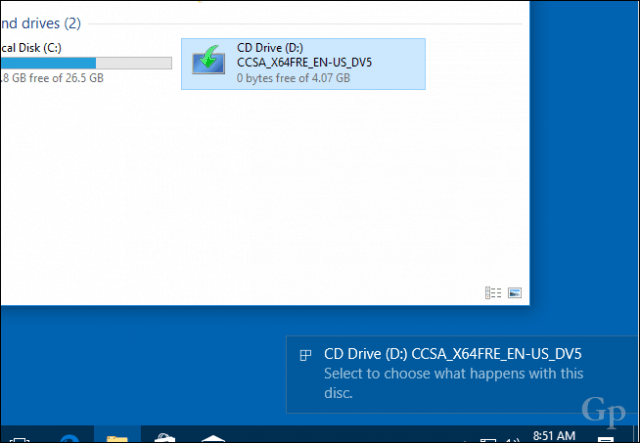
Dodieties cauri instalēšanas vednim, kā jūs parasti darāt, instalējot jaunu funkciju atjauninājumu.
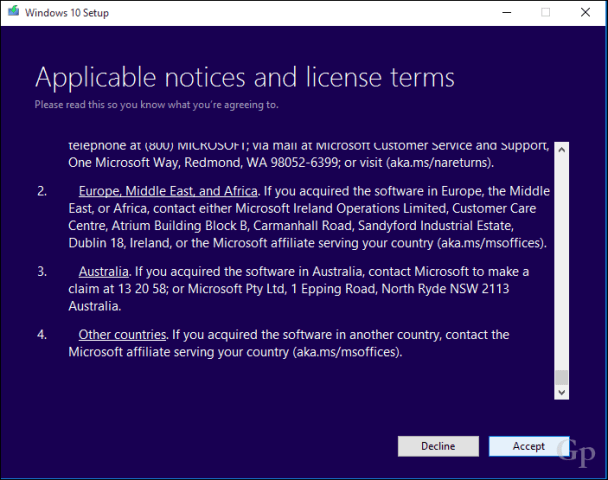
Atcerieties izvēlēties opciju: Saglabājiet personiskos failus un lietotnes.
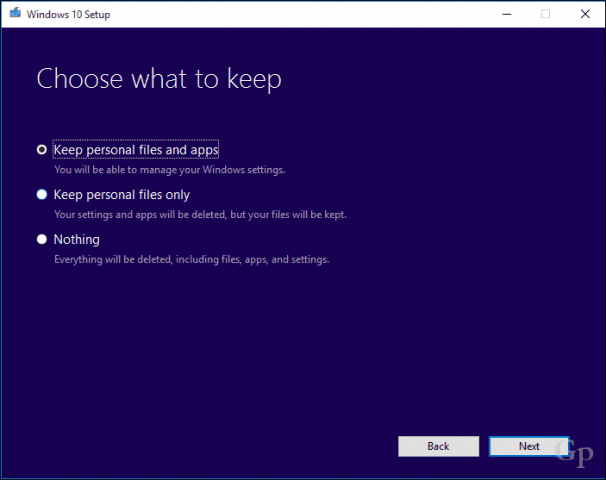
Kad esat gatavs, noklikšķiniet uz Uzstādīt sākt.
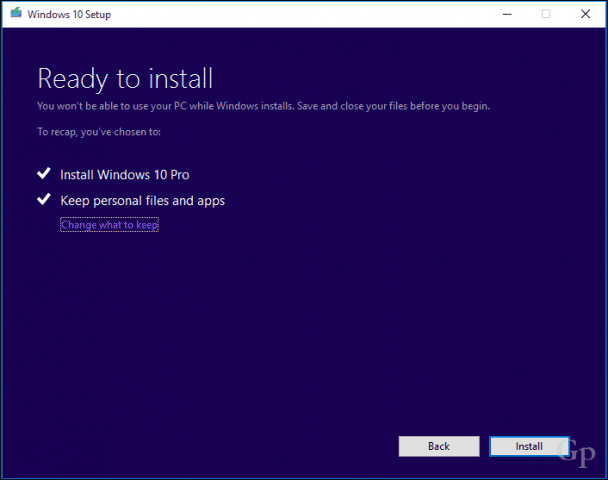
Tas neilgu laiku būs jūsu ekrāns. Pēc instalēšanas pabeigšanas jums tiks lūgts pierakstīties un pabeigt instalēšanu.
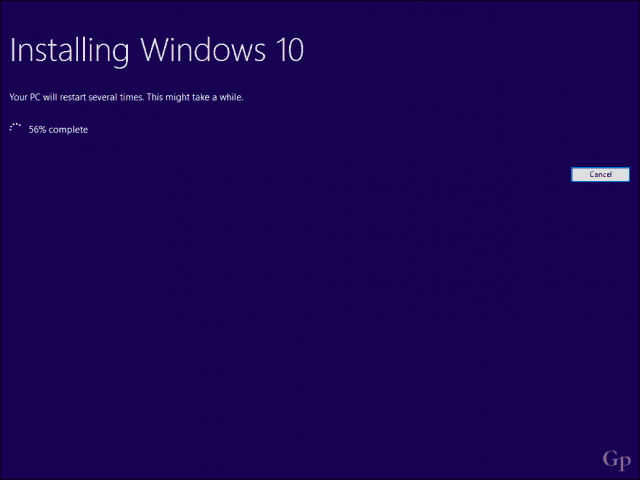
Viena lieta, ko pamanīsit, ir Windows 10instalācija tiks atiestatīta atpakaļ sākotnējā izlaidumā. Piemēram, tā vietā, lai instalētu jaunāko kumulatīvo atjauninājumu, jūs redzēsit instalētu kaut ko līdzīgu 15063.0. Ja instalēšanas laikā jums bija izveidots savienojums ar internetu, Windows 10 iestatīšana varētu saprātīgi lejupielādēt un instalēt šos atjauninājumus pirms darbvirsmas sasniegšanas. Ja nē, varat sekot mūsu ceļvedim, lai lejupielādētu jaunāko kumulatīvo atjauninājumu, lai atjauninātu sistēmu.
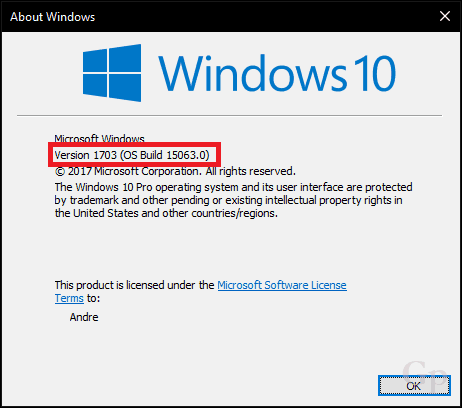
Piesardzības nolūkos jums jāievēro daži no mūsu noteikumiempirms jaunināšanas uzsākšanas jāveic tādi priekšnoteikumi kā drošības utilītu atspējošana, nebūtisku perifērijas ierīču atvienošana. Tas var samazināt konfliktu iespējamību jaunināšanas laikā.
Tas ir gandrīz viss nepieciešamais remontsjaunināt. Jūs ne tikai veicat jaunu instalēšanu, bet arī saglabājat failus un lietotnes un labojat visus bojātos sistēmas failus vai pakalpojumus, to darot.
Vai esat kādreiz veicis remonta jaunināšanu? Ja tā, komentāros dariet mums zināmu, kā tas notika.










Atstājiet savu komentāru